无线网卡驱动掉了不能安装 无线网卡驱动安装步骤
更新时间:2024-02-01 10:07:14作者:jiang
在现如今的科技发展中,无线网卡成为了我们日常生活中必不可少的一部分,有时候我们可能会遇到一些问题,比如无线网卡驱动丢失导致无法正常安装。为了解决这个问题,我们需要掌握一些无线网卡驱动安装的基本步骤。在本文中我们将介绍如何正确安装无线网卡驱动,以便顺利恢复无线网络连接。
方法如下:
1右键点击“此电脑”,选择“属性”。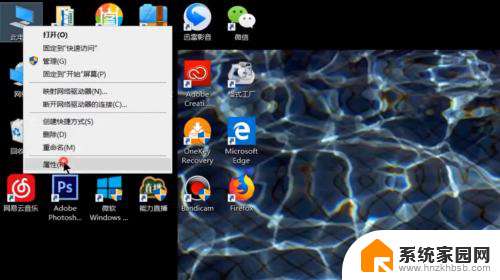 2点击进入“设备管理器”。
2点击进入“设备管理器”。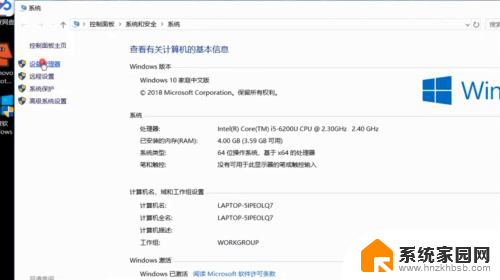 3打开“网络适配器”。
3打开“网络适配器”。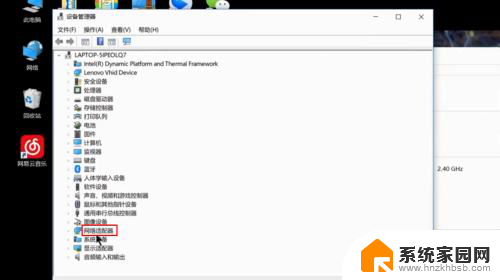 4右键点击选择“更新驱动程序”。
4右键点击选择“更新驱动程序”。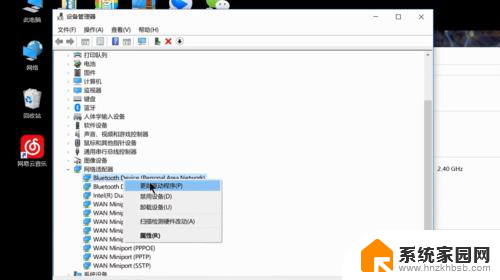 5选择“浏览我的计算机以查找驱动程序软件”。
5选择“浏览我的计算机以查找驱动程序软件”。 6添加你的程序驱动程序,点击“下一步”即可完成安装。
6添加你的程序驱动程序,点击“下一步”即可完成安装。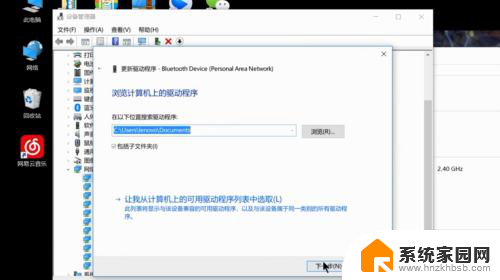 7总结如下。
7总结如下。
以上是关于无线网卡驱动掉了不能安装的全部内容,如果有出现相同情况的用户,可以按照以上方法来解决。
无线网卡驱动掉了不能安装 无线网卡驱动安装步骤相关教程
- 系统重装之后无线网卡用不了 无线网卡驱动安装步骤
- win10企业版无线网卡驱动 win10无线网卡驱动安装教程
- 新装win10网卡驱动 win10无线网卡驱动安装失败怎么办
- 无线网卡驱动安装后不显示 USB无线网卡连接图标不显示
- 没网怎样安装网卡驱动 电脑无网络如何安装网卡驱动
- win7wifi驱动怎么安装 Windows7系统无线网卡驱动安装失败解决方法
- 水星无线网卡免驱动安装找不到驱动程序 win10水星无线网卡驱动下载
- 台式电脑能用网卡上网吗 无线网卡驱动安装教程
- 没有网怎么装无线网卡驱动 电脑无网络如何下载并安装网卡驱动
- tp-link无线usb网卡怎么安装 TP LINK 300M无线USB网卡安装步骤
- 电脑怎么安装打印机的驱动 打印机驱动安装教程
- 把windows7装进u盘 如何在U盘中安装Windows 7系统
- 清华同方怎么重装系统win7 清华同方笔记本安装win7系统教程
- win10能覆盖安装吗 如何覆盖安装win10不影响使用
- 虚拟机怎么u盘启动 虚拟机如何使用自制U盘启动盘进入WIN PE
- 需要安装驱动的外置声卡 外置声卡驱动安装失败怎么办
系统安装教程推荐
- 1 电脑怎么安装打印机的驱动 打印机驱动安装教程
- 2 win10安装录音机 Win10内置录音机怎么使用
- 3 运行内存可以做u盘吗 内存卡能否做启动盘
- 4 win10安装怎么安装telnet win10系统telnet客户端使用指南
- 5 电脑怎么下载腾讯游戏 电脑腾讯游戏平台安装教程
- 6 word怎么卸载重装 office卸载不干净重装失败怎么办
- 7 电脑怎么删除未安装的安装包 电脑安装包删除方法
- 8 win10怎么安装net framework 3.5 win10系统安装.NET Framework 3.5详细步骤
- 9 360如何重装win10系统 如何使用360重装Win10系统
- 10 电脑无可用音频设备 电脑显示未安装音频设备怎么办